Hoe om geskrapte foto`s van `n iPhone 5 te herstel
Die meeste iPhone-gebruikers stem saam dat foto`s die belangrikste ding op hul fone is. Ongelukkig kan `n aanraking op die verkeerde tyd veroorsaak dat hulle vir ewig verlore gaan. Maar as jy iOS 8 gebruik, moenie bekommerd wees nie, want dit is moontlik om die foto`s veilig te herstel vir 30 dae. As u `n ouer weergawe van iOS gebruik, moet u meer drastiese stappe doen.
stappe
Metode 1
Gaan na die album "Onlangs verwyder" (slegs in iOS 8)
1
Maak die "Foto`s" -program oop. IOS 8 het die album "Onlangs verwyder" wat die geskrapte foto`s vir `n kort tydperk stoor as jy van gedagte verander.
- Hierdie funksie is nie beskikbaar in vorige weergawes van iOS nie. In daardie geval moet jy nog een van die metodes wat in hierdie artikel beskryf word, probeer.

2
Druk "Albums" onder in die skerm.

3
Klik op "Onlangs verwyder". Dit is moontlik om dit aan die einde van die albumlys te vind.

4
Soek onder die foto`s wat jy onlangs uitgevee het wat jy wil. Druk dit om dit oop te maak.

5
Druk "Haal" in die onderste regterkantste hoek. So sal die foto terugkeer na sy oorspronklike album.
Metode 2
Gebruik `n iTunes-rugsteun
1
Koppel die iPhone aan op die rekenaar. As jy jou iPhone gereeld met die rekenaar sinkroniseer, kan jy dalk `n rugsteunkopie van die foto`s wat jy per ongeluk verwyder het.

2
Maak iTunes oop Jy moet ten minste een rugsteun in iTunes gemaak het vir hierdie metode om te werk.

3
Kies jou iPhone Die proses om dit te doen, sal afhang van die weergawe wat jy van iPhone gebruik:

4
Klik op die knoppie "Friends herstel `. Dit sal `n ander venster oopmaak waarmee u die rugsteunkopie wat u wil gebruik, kies.

5
Kies `n back-up gemaak voordat jy die foto`s uitvee. Hou in gedagte dat dit enige foto`s wat na die laaste rugsteun bygevoeg is, sal uitvee, dus maak seker dat jy dit het oorgedra en gered op die rekenaar.

6
Wag vir die herstelproses om te voltooi. Dit sal `n paar minute neem.
Probleme oplos

1
As jy 1 of 2 foto`s van `n rugsteun wil herstel en nie die volledige kopie herstel nie:
- Dit is moontlik om `n Friends Extractie-program te gebruik wat u toelaat om al die lêers in `n iTunes-rugsteun te sien en diegene wat u wil herstel, te kies. Kliek hier vir meer inligting.
Metode 3
Gebruik `n iCloud Friends
1
Open die "Instellings" -program op die iPhone. As u iCloud-rugsteun aangeskakel het en u die toestel gewoonlik aan `n draadlose netwerk koppel terwyl u laai, sal die foto`s in u iCloud-rekening gestoor word.
- Dit is ook moontlik om die instruksies in die eerste afdeling te volg om die iCloud Friends te herstel deur iTunes te gebruik.
- Dit is moontlik om te sien wanneer die laaste rugsteun gemaak is deur te gaan na "Settings" → "iCloud" → "Storage" → "Bestuur berging op iPhone".

2
Druk "Algemeen" en gaan na die einde van die spyskaart.

3
Druk "Reset" en dan "Verwyder alle inhoud en instellings". Let daarop dat hierdie proses alle foto`s verwyder sedert die rugsteun gemaak is. daarom, maak seker dat jy al die nuwe foto`s oorgedra en gestoor het voordat jy verder gaan.

4
Begin die "Configuration Wizard" wanneer die toestel klaar is met die verwydering van die inhoud. Dit sal u lei deur die proses om die rugsteun te herstel.

5
Druk "Restore from a backup" tydens die konfigurasie proses. Dit sal jou toelaat om die iCloud Friends te kies om die toestel te herstel. Die herstelproses sal `n paar minute neem om te voltooi.
Probleme oplos

1
As jy 1 of 2 foto`s van `n rugsteun wil herstel en nie die volledige kopie herstel nie:
- Soos met iTunes-rugsteun, is dit moontlik om `n Friends-ekstraksieprogram te gebruik om al die lêers in die iCloud-rugsteun te bekyk en diegene wat jy wil herstel, te kies. Kliek hier vir meer inligting. Nie alle programme wat verenigbaar is met iTunes-rugsteunwerk, werk saam met iCloud. Wat die program betref, moet jy die Apple ID en wagwoord invoer om toegang te kry tot die iCloud-lêers, maak seker dat dit `n vertroude program is.
Metode 4
Gebruik "My foto`s in streaming"
1
Verstaan hoe "my streaming foto`s" jou kan help. As jy dit op minstens twee toestelle aangeskakel het, sal onlangs geskrapte foto`s nog beskikbaar wees. U moet "My foto`s in streaming" op ten minste twee verskillende toestelle aanstuur vir die metode om te werk.
- Hou in gedagte dat "My foto`s in streaming" outomaties foto`s tussen toestelle sal verwyder na `n kort tydjie, dus moet jy dit vinnig gebruik.

2
Maak `My foto`s in streaming` oop op jou ander toestel. Toegang tot die aansoek hang af van die toestel wat jy gebruik. Net so moet dit geaktiveer word sodat die foto`s in albei toestelle is.

3
Kopieer die foto wat jy wil herstel. "My foto`s in streaming" stoor net die laaste 1000 foto`s wat geneem is, so maak seker dat jy die foto wat jy in jou gallery wil kopieer, kopieer. Dit sal voorkom dat dit later outomaties uitgevee word.
Deel op sosiale netwerke:
Verwante
 Hoe om foto`s by die fotografiese rol op `n iPhone te voeg
Hoe om foto`s by die fotografiese rol op `n iPhone te voeg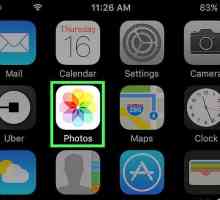 Hoe om foto`s op `n iPhone oop te maak
Hoe om foto`s op `n iPhone oop te maak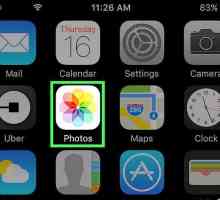 Hoe om `n foto by `n album op `n iPhone te voeg
Hoe om `n foto by `n album op `n iPhone te voeg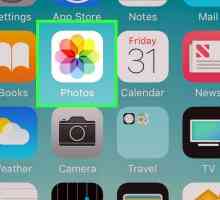 Hoe om albums en foto`s uit jou iPhone te verwyder
Hoe om albums en foto`s uit jou iPhone te verwyder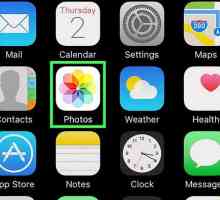 Hoe om op `n foto van die iPhone te teken
Hoe om op `n foto van die iPhone te teken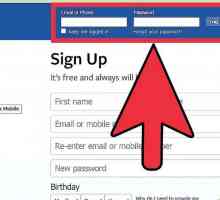 Hoe om fotoalbums op facebook uit te vee
Hoe om fotoalbums op facebook uit te vee Hoe om die gratis U2-album uit jou iPhone te verwyder
Hoe om die gratis U2-album uit jou iPhone te verwyder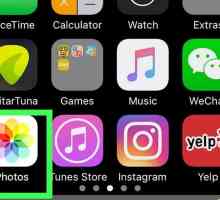 Hoe om foto`s uit `n iPad te verwyder
Hoe om foto`s uit `n iPad te verwyder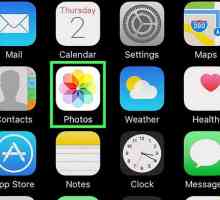 Hoe om al die foto`s van `n iPhone te verwyder
Hoe om al die foto`s van `n iPhone te verwyder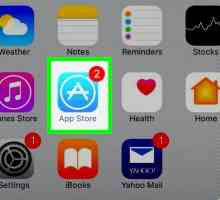 Hoe om verwyderde programme op `n iPhone te vind
Hoe om verwyderde programme op `n iPhone te vind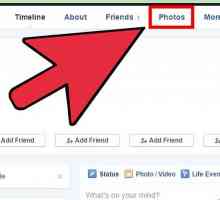 Hoe om foto`s op Facebook privaat te maak
Hoe om foto`s op Facebook privaat te maak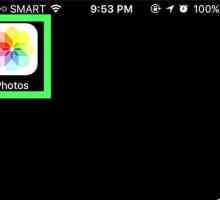 Hoe om `n private album op `n iPhone te maak
Hoe om `n private album op `n iPhone te maak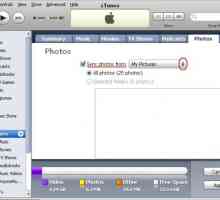 Hoe om `n plakpapier op jou iPhone of iPod Touch te plaas
Hoe om `n plakpapier op jou iPhone of iPod Touch te plaas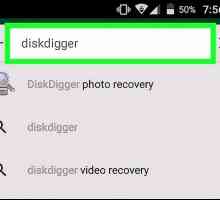 Hoe om geskrapte foto`s op Android te herstel
Hoe om geskrapte foto`s op Android te herstel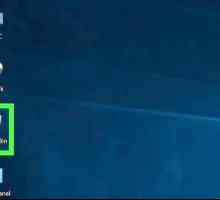 Hoe om geskrapte foto`s te herstel
Hoe om geskrapte foto`s te herstel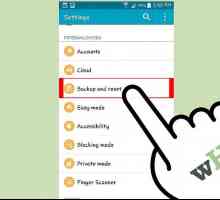 Hoe om geskrapte foto`s op `n Samsung Galaxy te herstel
Hoe om geskrapte foto`s op `n Samsung Galaxy te herstel Hoe om geskrapte foto`s van `n Blackberry selfoon te herstel
Hoe om geskrapte foto`s van `n Blackberry selfoon te herstel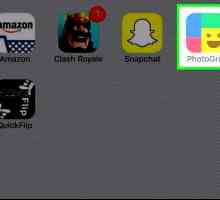 Hoe om foto`s op `n iPhone te besin
Hoe om foto`s op `n iPhone te besin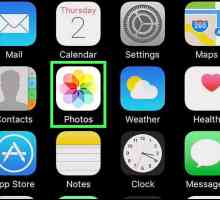 Hoe om al die foto`s op `n iPhone te kies
Hoe om al die foto`s op `n iPhone te kies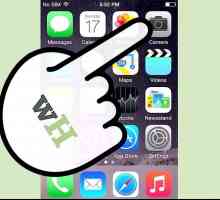 Hoe om foto`s en video`s met `n iPhone 4 te neem
Hoe om foto`s en video`s met `n iPhone 4 te neem Hoe om foto`s van `n iPhone na `n iPad oor te dra
Hoe om foto`s van `n iPhone na `n iPad oor te dra
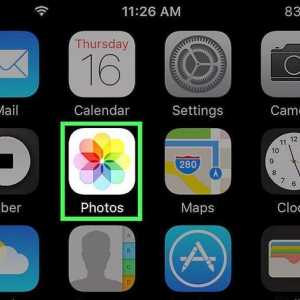 Hoe om foto`s op `n iPhone oop te maak
Hoe om foto`s op `n iPhone oop te maak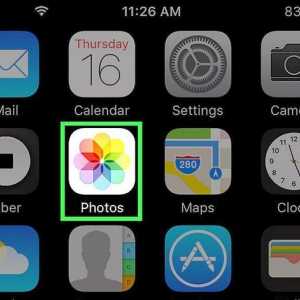 Hoe om `n foto by `n album op `n iPhone te voeg
Hoe om `n foto by `n album op `n iPhone te voeg Hoe om albums en foto`s uit jou iPhone te verwyder
Hoe om albums en foto`s uit jou iPhone te verwyder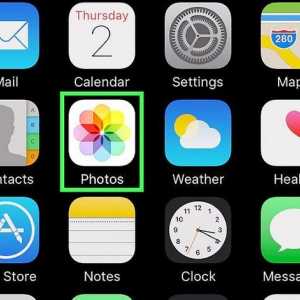 Hoe om op `n foto van die iPhone te teken
Hoe om op `n foto van die iPhone te teken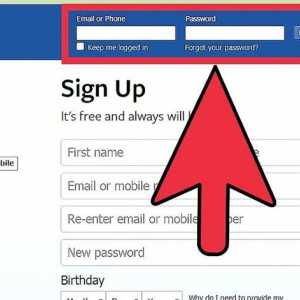 Hoe om fotoalbums op facebook uit te vee
Hoe om fotoalbums op facebook uit te vee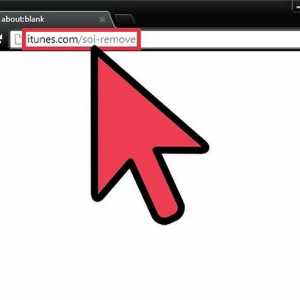 Hoe om die gratis U2-album uit jou iPhone te verwyder
Hoe om die gratis U2-album uit jou iPhone te verwyder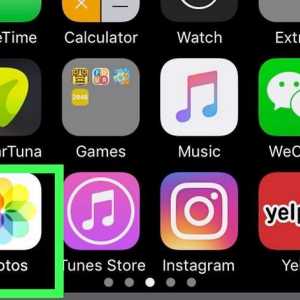 Hoe om foto`s uit `n iPad te verwyder
Hoe om foto`s uit `n iPad te verwyder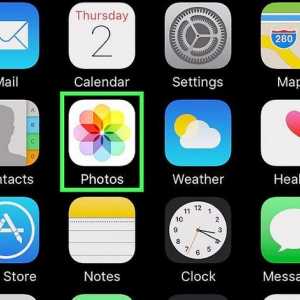 Hoe om al die foto`s van `n iPhone te verwyder
Hoe om al die foto`s van `n iPhone te verwyder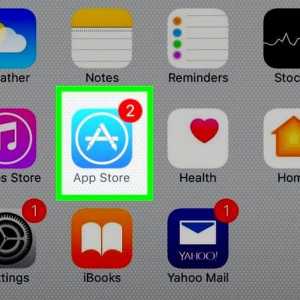 Hoe om verwyderde programme op `n iPhone te vind
Hoe om verwyderde programme op `n iPhone te vind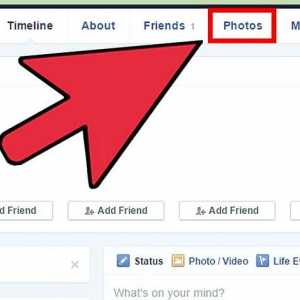 Hoe om foto`s op Facebook privaat te maak
Hoe om foto`s op Facebook privaat te maak